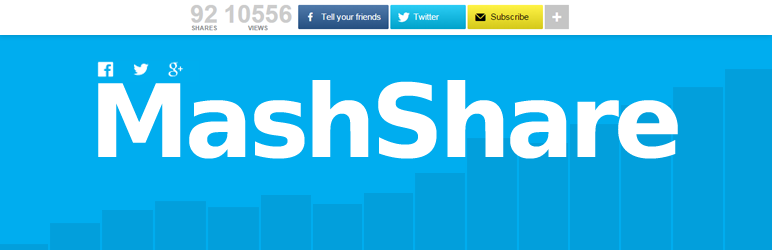همانند نوشته ی قبلی همیار وردپرس، در این نوشته هم به معرفی یک افزونه ی دیگر جهت نمایش آیکون های شبکه ی اجتماعی میپردازیم.
این افزونه برای اشتراک گذاری محتوای وردپرس با افزونه ی ultimate social media plus که در نوشته ی قبلی معرفی کردیم فرقی ندارد اما در این افزونه شما محدود به نمایش 3 آیکون هستید، در ادامه بهتر متوجه خواهید شد.
اما لازم به ذکر است اگر میخواهید آیکون هایی بیشتر از فیسبوک و توییتر را به کاربران نمایش دهید بهتر است از افزونه ی ultimate social media plus استفاده کنید چرا که این افزونه تمامی تنظیماتش محدود به همین شبکه های اجتماعی می باشد هر چند می توان دکمه/ آیکون های دیگر را هم افزود.
اشتراک گذاری محتوای وردپرس با MashShare
اما در هر صورت افزونه نمایش آیکون های شبکه ی اجتماعی نیز افزونه ای قوی و حرفه ای جهت نمایش این آیکون ها در صفحات وب می باشد و در مخزن وردپرس بالای 60000 نصب فعال دارد. و در واقع برای اشتراک گذاری محتوای وردپرس کاربرد دارد.
شروع کار
برای شروع کار ابتدا افزونه را دریافت نموده و از بخش افزونه های سایت خود آن را نصب نمایید. بعد از نصب این افزونه در بخش پیشخوان سایت وردپرسی شما بخشی با عنوان MashShare ایجاد شده است.
روی آن کلیک کنید تا به بخش تنظیمات افزونه بروید.
settings
برای اینکه سریع و راحت آیکون های خود را به سایت اضافه کنید انجام تنظیمات بخش NETWORKS و POSITION کافی می باشند.
در تصویر بالا رو حال حاضر در بخش GENERAL هستیم، این بخش تنظیمات کلی مربوط به لینک های شبکه های اجتماعی را در بر دارد و تمامی تنظیماتش بصورت پیش فرض و کامل می باشند و نیاز به شخصی سازی خاصی نمی باشد.
حال به سراغ دو بخش اصلی جهت نمایش آیکون ها در سایت می رویم:
بخش NETWORKS
این بخش اطلاعات فیسبوک و توییتر شما را می خواهد که اگر در شبکه های اجتماعی فیسبوک و توییتر عضو باشید حتما می توانید این بخش را کامل کنید.
ابتدا باید Access Token فیسبوک خودتان جهت دسترسی به افزونه بدهید و سپس لینک صفحه ی مورد نظر در فیسبوک را وارد کنید و برای توییتر هم لازم است تا یوزرنیم خودتان را وارد کنید و اطلاعات دیگر…
از قسمت آخر یعنی Social Networke هم می توانیدآیکون های مورد نظرتان را فعال کنید که ما هر سه را فعال کرده ایم و همچنین می توانید متنی که درون دکمه ها نمایش داده شود را از قسمت Custom Label تعیین کنید که ما مقادیر مشخص را برای هر دکمه قرار داده ایم.
تغییرات را ذخیره کنید و به بخش بعدی بروید.
بخش POSITION
از این بخش هم می توانید موقعیت آیکون/دکمه ها را تعیین کنید.
با گزینه ی اول می توانید تعیین کنید که دکمه/آیکون های شما در چه موقعیتی باشند و از گزینه ی دوم می توانید نوع نوشته را تعیین و از قسمت های بعدی هم به ترتیب می توانید آی دی یک نوشته ی خاص جهت اشتراک گذاری محتوای وردپرس در آن آی دی را بدهید و دسته ها و صفحه ی اصلی.
مشاهده ی خروجی
حال می توانید خروجی خود را به شکل زیر مشاهده کنید که با هر کلیک بر روی دکمه ها مقدار share بالا تر می رود.
بخش VISUAL
ممکن است بخواهید مقدار share موجود کنار دکمه ها را به فارسی بنویسید و یا اینکه تنظیمات کلی را برای دکمه های خودتان تعیین کنید که می توانید همه را با این بخش انجام دهید.
مثلا می توانید همانند تصویر ما مقدار share را بصورت فارسی بنویسید و یا سایز آیکون ها را کوچک کنید.
با کمک این آیکون ها می توانید اشتراک گذاری محتوای وردپرس را در شبکه های اجتماعی فراهم کنید.
موفق باشید…